ファイルのバージョン管理
作成日 2024/03/31 更新日 2024/03/31
同一のファイルとして、上書きアップロードする事により、バージョン情報と合わせて保存されます。
操作
eDOCメニューの「共有フォルダ」、または「個人フォルダ」をクリックします。
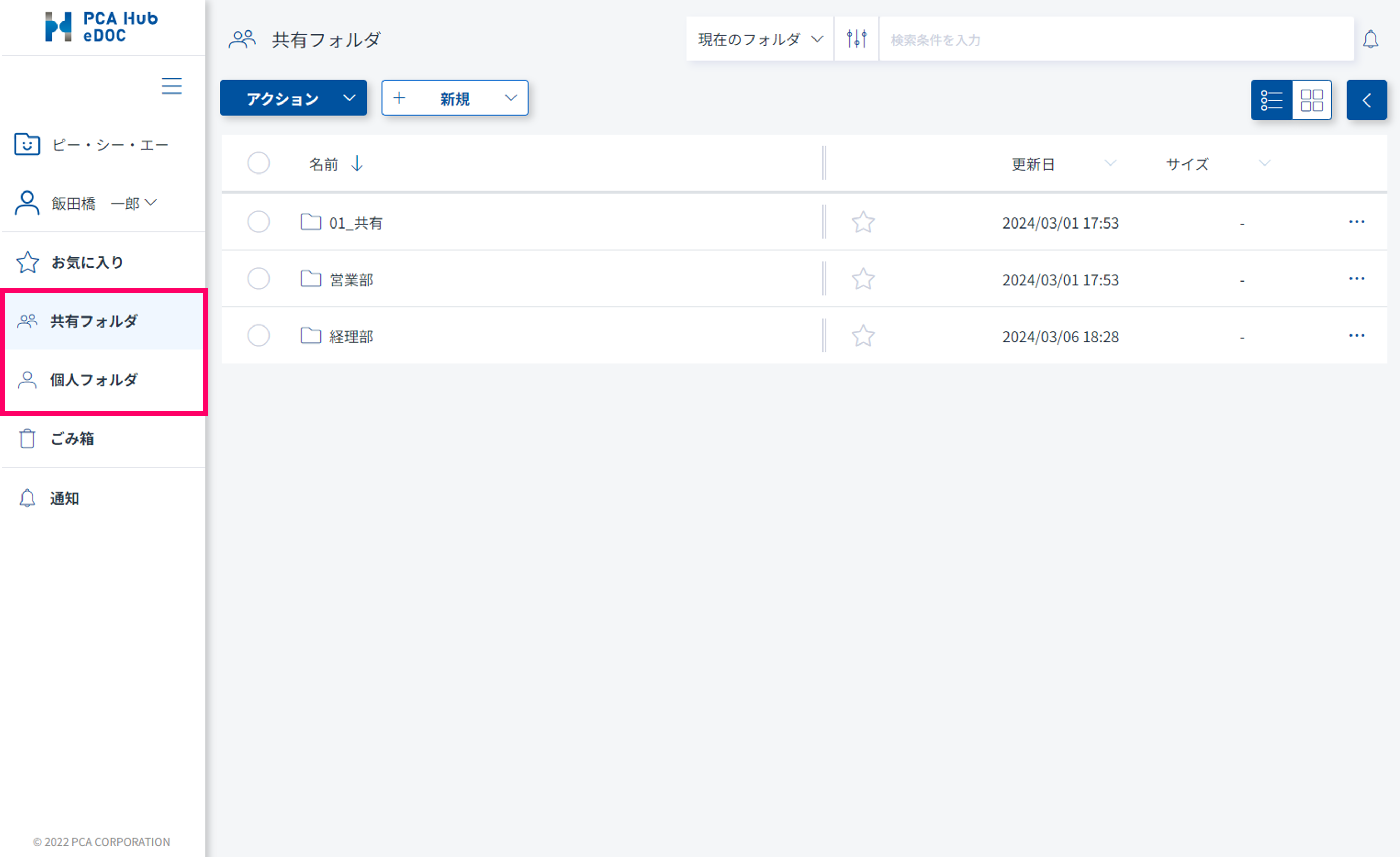
1. 上書きアップロード①
(1) フォルダ名をクリックし、アップロード先のフォルダに移動します。
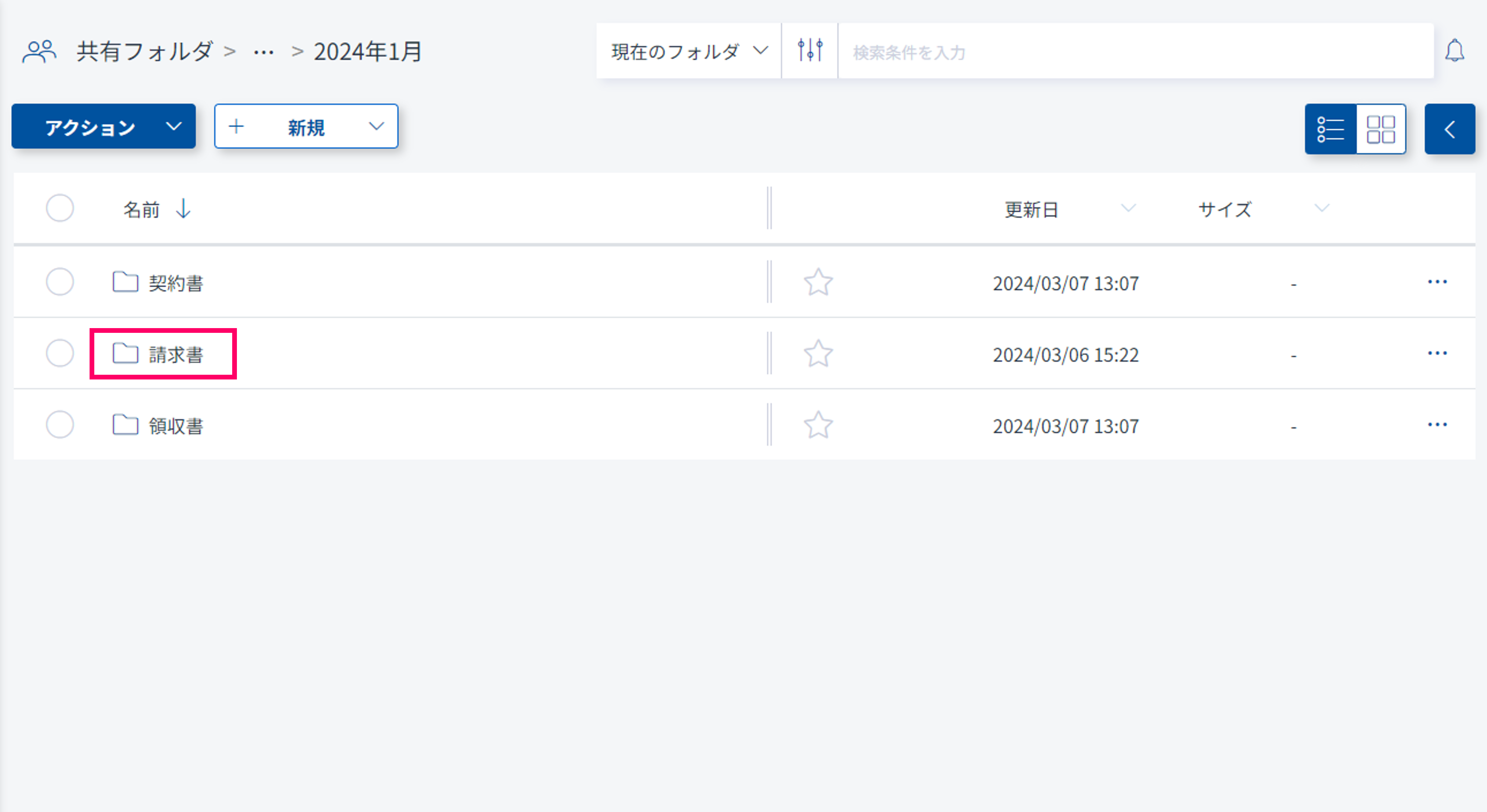
(2) ドラッグ・アンド・ドロップでアップロードをします。保存先は青枠で表示されます。
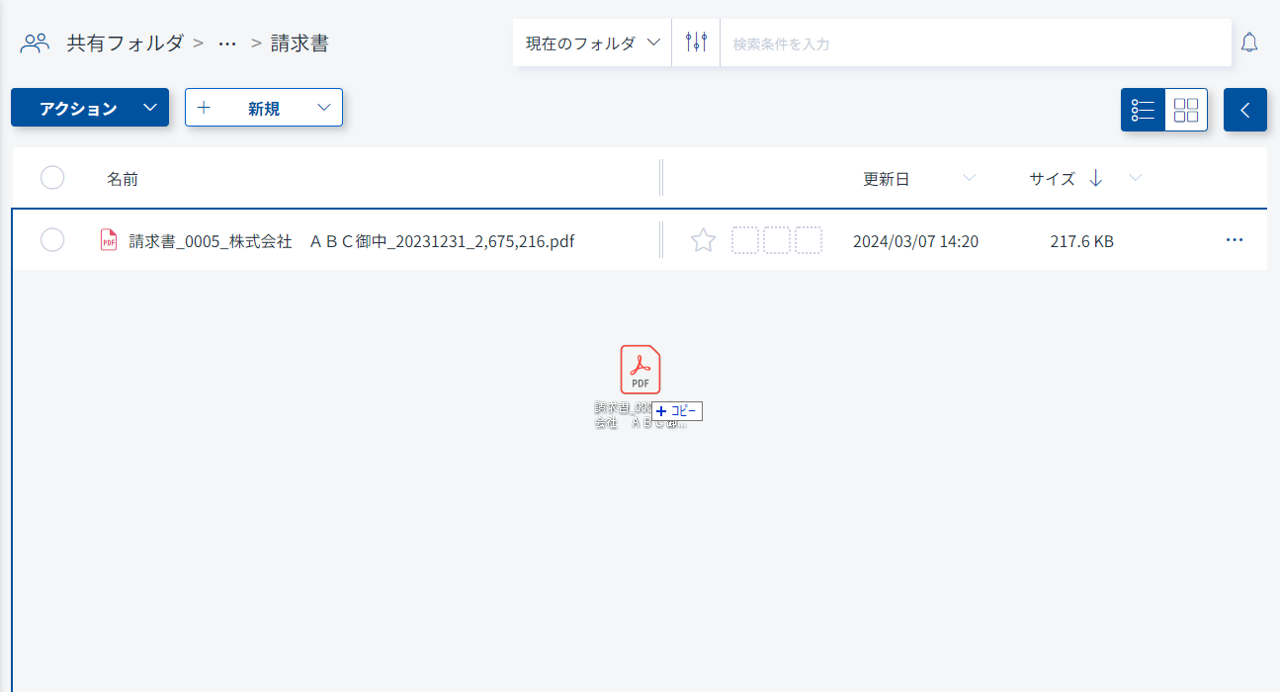
(3) 同一ファイル名の場合は、「上書き」を選択します。「名前を変える」を選択した場合は、通常通りアップロードされます。
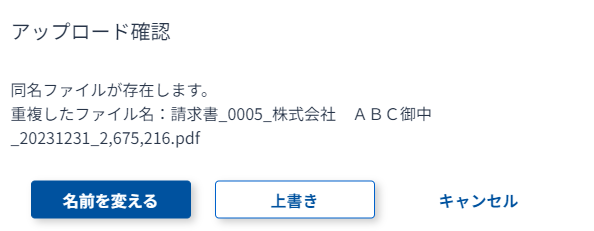
ポイント
-
「名前を変える」を選択した場合は、(1)が名称に付きます。
(4) 新しいバージョンのファイルとして保存されます。さらに「上書き」保存を行うと、バージョンが加算されていきます。ファイルをプレビュー表示で確認します。
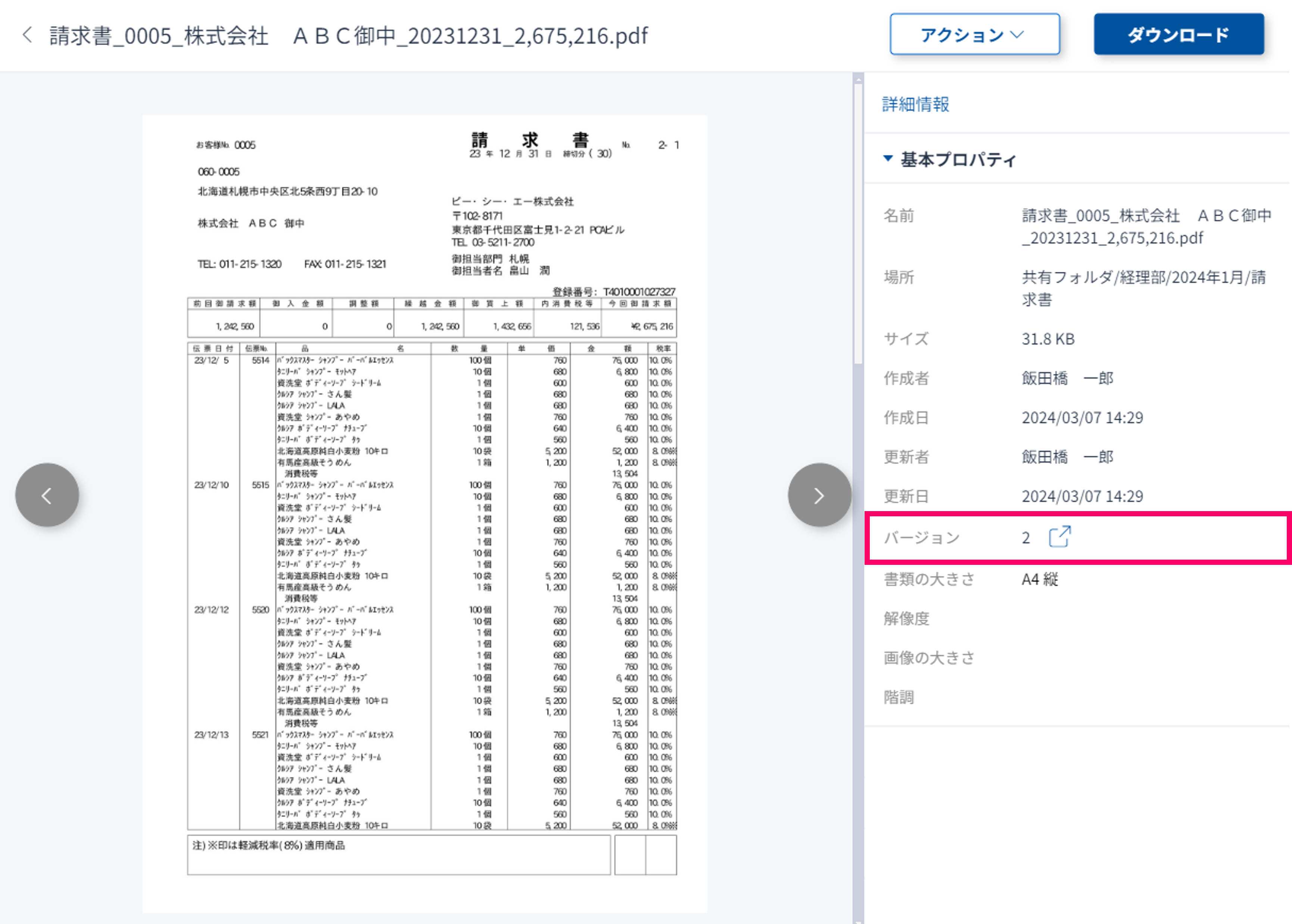
-
 をクリックすると、バージョン毎のファイルを確認できます
をクリックすると、バージョン毎のファイルを確認できます
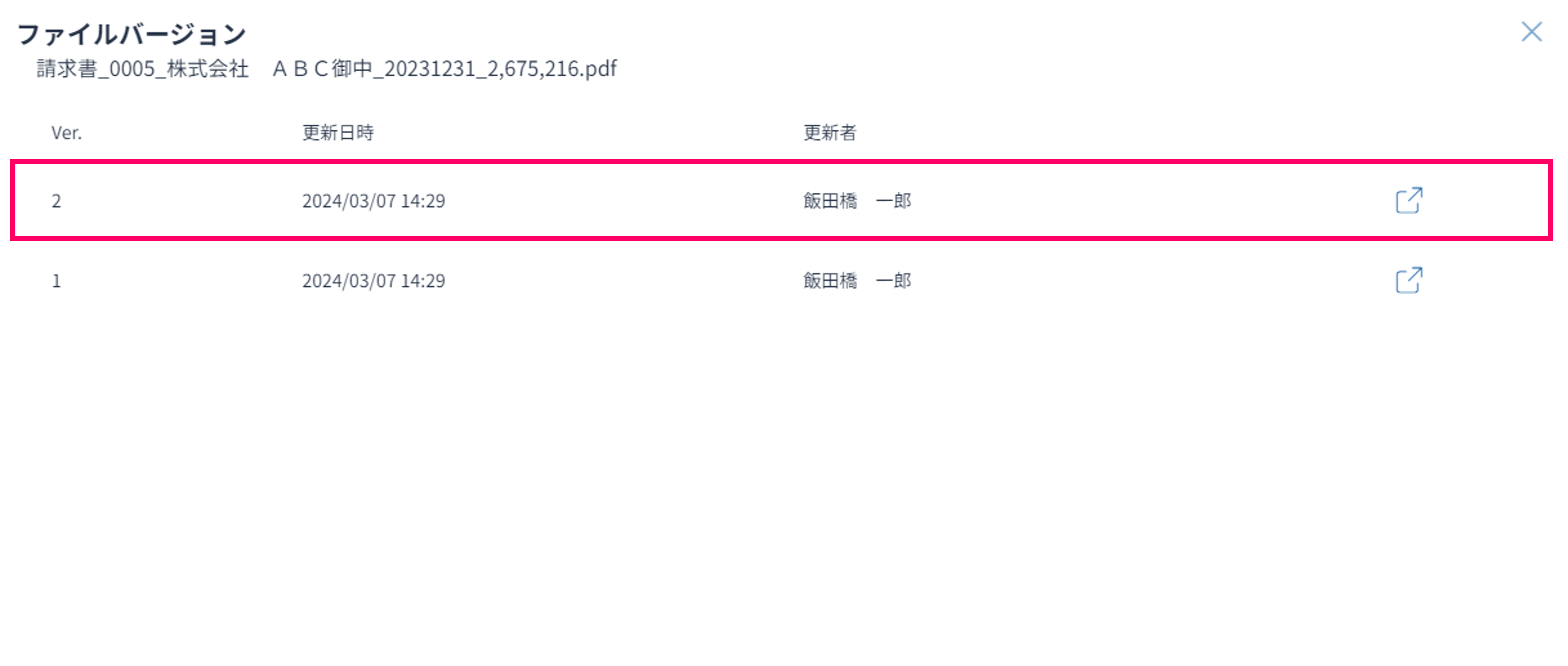
ポイント
-
ファイルバージョン毎に更新日時(改訂年月日)が登録されます。
-
ファイルバージョン毎に更新者(実施担当者)が登録されます。
2. 上書きアップロード②
(1) 同一ファイルとしてアップロードするファイル横の から「上書きアップロード」を選択します。
から「上書きアップロード」を選択します。
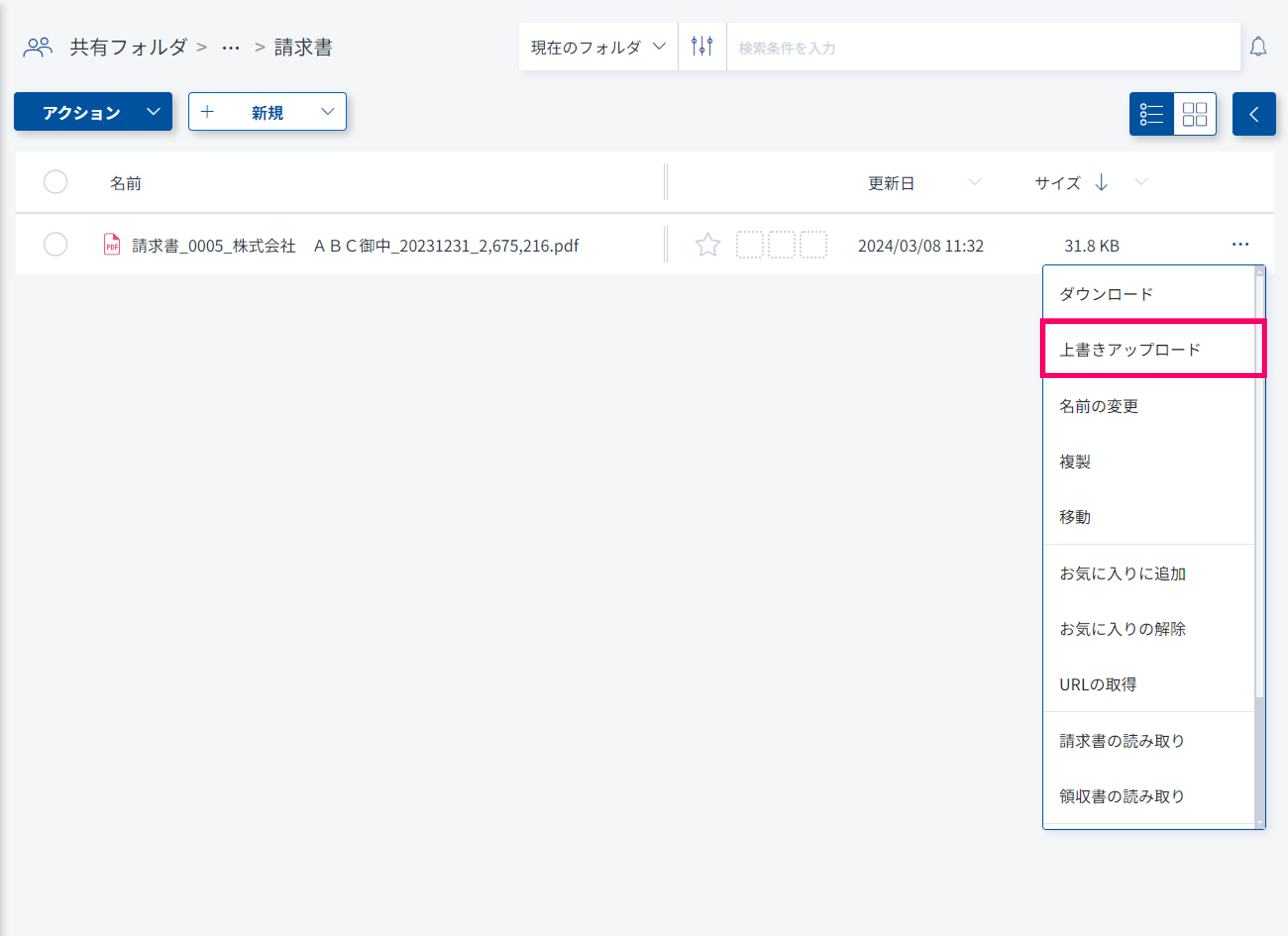
(2) 「上書き」をクリックします。
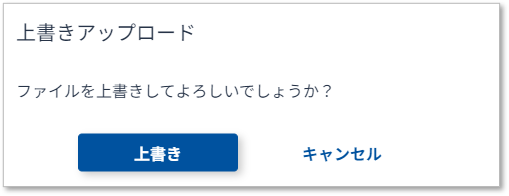
(3) 同一ファイルとしてアップロードするファイルを選択します。
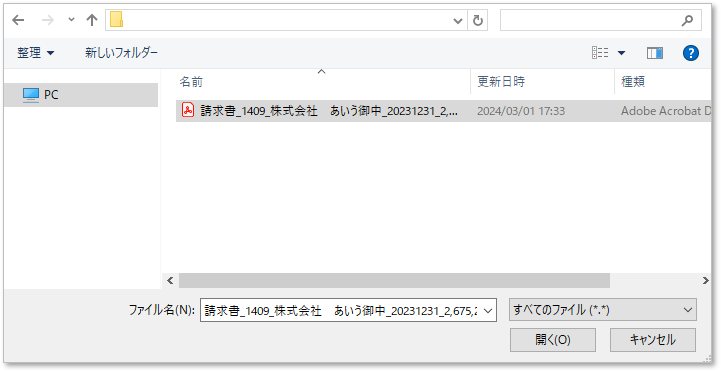
ポイント
-
ファイル名が違うファイルを上書きアップロードした場合は、最新バージョンのファイル名に変更されます。
